手机淘宝软件中支付宝扣费记录如何查看
有的小伙伴在使用淘宝软件购物时,会选择使用支付宝来进行支付,那么如果想要在淘宝软件中查看支付宝扣费记录的话,如何查看呢?小编就来为大家介绍一下吧、
具体如下:
1. 第一步,点击并打开淘宝软件。
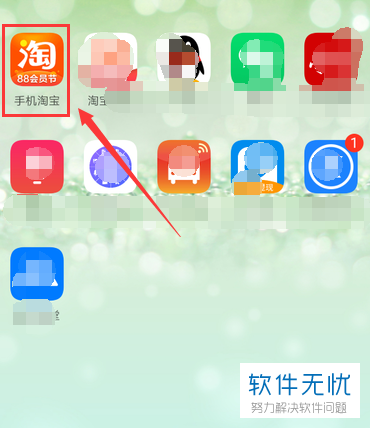
2. 第二步,来到淘宝软件主页面后,点击右下角的我的淘宝选项。
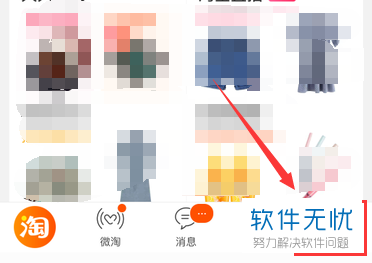
3. 第三步,在下图所示的我的淘宝界面中,点击“我的支付宝“中的更多服务选项。

4. 第四步,我们可以看到如下图所示的支付宝页面,点击支付宝月账单中的的查看选项。
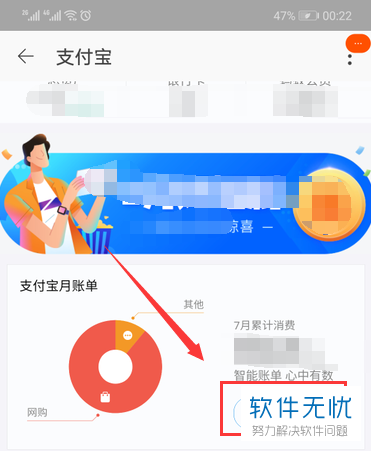
5. 第五步,在下图所示的弹出窗口中,点击打开选项。
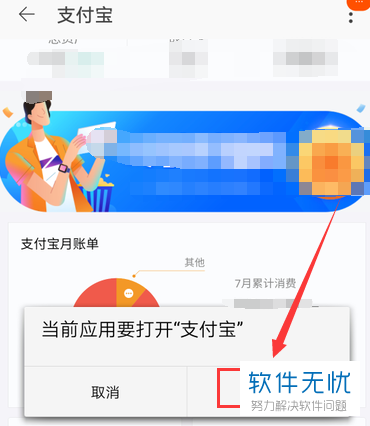
6. 第六步,我们可以看到如下图所示的页面,点击箭头所指的总支出选项。
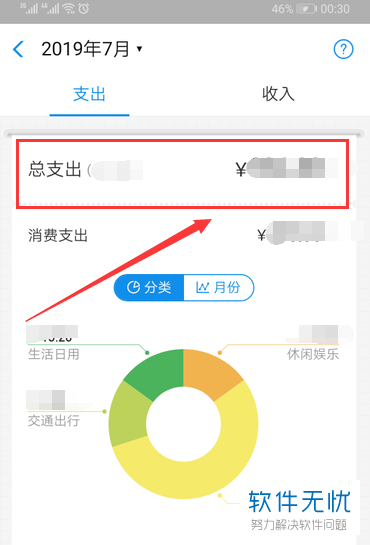
7. 第七步,来到总支出账单页面后,我们可以查看每次支付宝扣费的具体记录了。
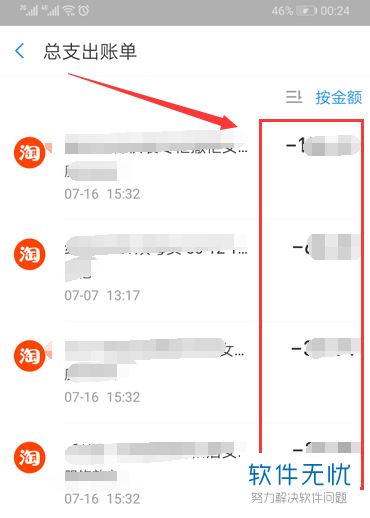
以上就是手机淘宝软件中支付宝扣费记录如何查看的方法。
分享:
相关推荐
- 【其他】 wps清除所有格式怎么做 04-19
- 【其他】 wps全称是什么 04-19
- 【其他】 WPS去水印怎么设置 04-19
- 【其他】 WPS求和怎么操作 04-19
- 【其他】 ip防水等级标准图解 04-19
- 【其他】 wps怎么生成目录 04-19
- 【其他】 虎牙直播清晰度怎么调成默认 04-19
- 【其他】 WPS如何删除空白页 04-19
- 【其他】 WPS没保存关闭了怎么恢复数据 04-19
- 【其他】 金山文档504是怎么回事 04-19
本周热门
-
iphone序列号查询官方入口在哪里 2024/04/11
-
输入手机号一键查询快递入口网址大全 2024/04/11
-
oppo云服务平台登录入口 2020/05/18
-
苹果官网序列号查询入口 2023/03/04
-
fishbowl鱼缸测试网址 2024/04/15
-
outlook邮箱怎么改密码 2024/01/02
-
光信号灯不亮是怎么回事 2024/04/15
-
华为手机主题在哪里?怎么更换 2019/04/05
本月热门
-
iphone序列号查询官方入口在哪里 2024/04/11
-
输入手机号一键查询快递入口网址大全 2024/04/11
-
oppo云服务平台登录入口 2020/05/18
-
fishbowl鱼缸测试网址 2024/04/15
-
outlook邮箱怎么改密码 2024/01/02
-
苹果官网序列号查询入口 2023/03/04
-
光信号灯不亮是怎么回事 2024/04/15
-
学信网密码是什么格式 2020/05/19
-
正负号±怎么打 2024/01/08
-
计算器上各个键的名称及功能介绍大全 2023/02/21












